اپل واچ را می توان برای نظارت بر سلامت و فعالیت استفاده کرد، اما همچنین به عنوان بازوی گسترده آیفون عمل می کند. این بدان معنی است که شما می توانید به راحتی از طریق آنها اعلان ها را مشاهده کرده و احتمالاً با آنها تعامل داشته باشید که قطعاً می تواند مفید باشد. علاوه بر همه اینها، میتوانید دقیقهها و آلارمهای آیفون را در اپل واچ خود نیز کنترل کنید. به این معنی که اگر شمارش معکوس را به صورت یک دقیقه یا یک ساعت زنگ دار روی گوشی اپل خود تنظیم کنید، این اعلان در ساعت مشخصی نیز در اپل واچ ظاهر می شود. بنابراین اگر در حال حاضر آیفون خود را همراه ندارید، میتوانید با استفاده از ساعت اپل، دقیقهها یا آلارمها را به تعویق بیندازید یا خاموش کنید.
میتوانست باشد به شما علاقه مند است
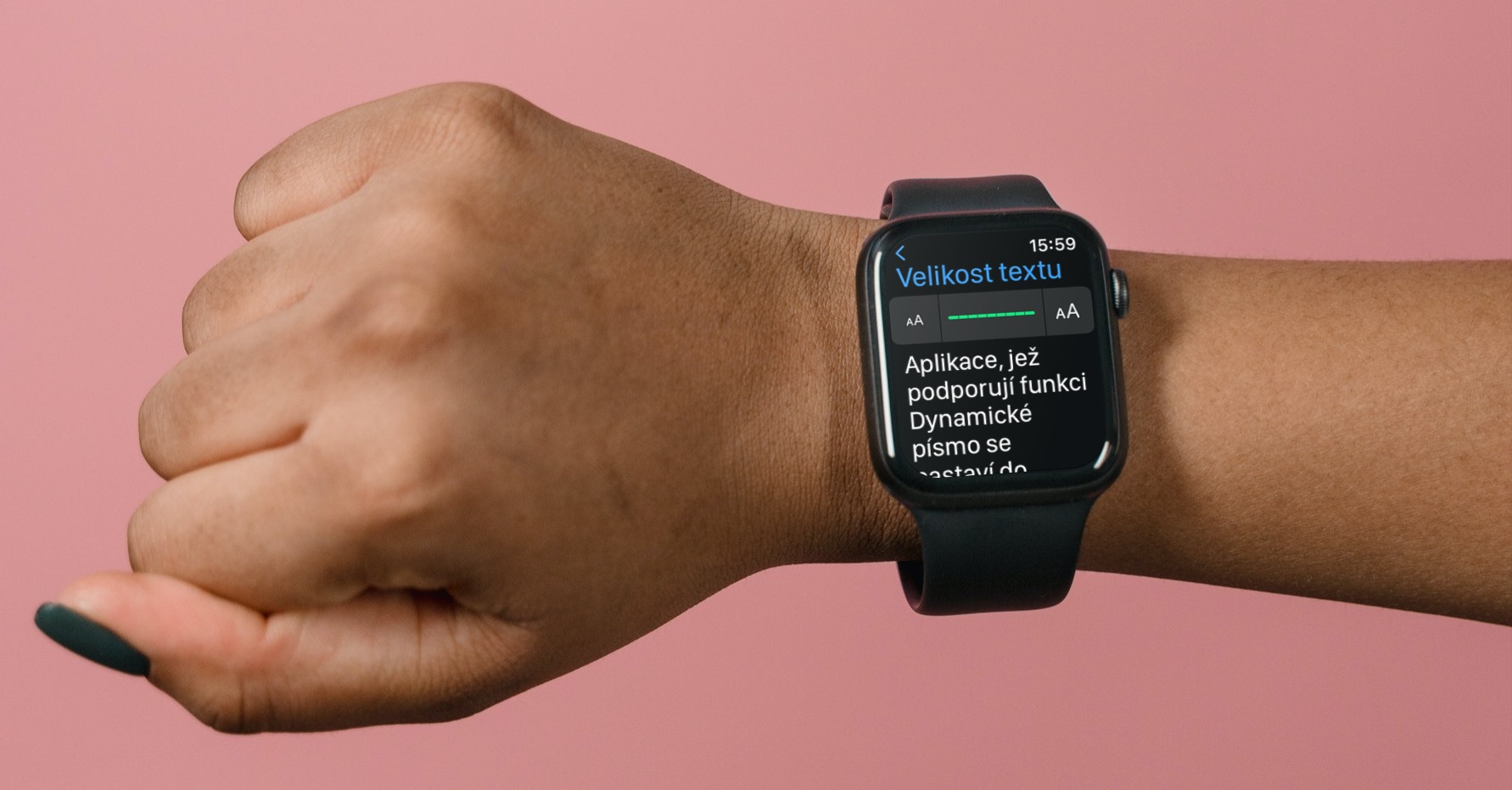
نحوه فعال سازی همگام سازی دقیقه ها و آلارم ها از آیفون در اپل واچ
آیا می خواهید از همگام سازی دقیقه ها و آلارم ها از آیفون به اپل واچ استفاده کنید تا بتوانید در هر زمان و هر مکان با آنها کار کنید؟ از طرف دیگر، آیا میخواهید این عملکرد را غیرفعال کنید زیرا میخواهید دقیقهها و زنگهای هشدار را روی هر دستگاه جداگانه داشته باشید؟ هر مسیری را که انتخاب کنید، کل فرآیند (غیر فعالسازی) بسیار ساده است. شما فقط باید با استفاده از روش زیر ادامه دهید:
- ابتدا باید به برنامه بومی آیفون خود بروید تماشا کردن.
- پس از انجام این کار، به بخش در منوی پایین بروید ساعتم.
- سپس یک قطعه را حرکت دهید زیر، که در آن کادر را پیدا کرده و کلیک کنید ساعت.
- در اینجا، سپس در صورت لزوم دوباره به پایین بروید (غیرفعال کردن ارسال اعلان ها از آیفون.
با استفاده از روش فوق، می توانید به راحتی همگام سازی دقیقه ها و آلارم ها را از آیفون در اپل واچ خود غیرفعال کنید. اگر آن را فعال کنید، اپل واچ شما را از تایمرها و آلارمهای تنظیمشده در آیفون مطلع میکند، بنابراین میتوانید آنها را به تعویق بیندازید و از راه دور به آن پایان دهید. اگر آن را غیرفعال کنید، تمام دقیقهها و زنگهای ساعت آیفون و اپل واچ از هم جدا میشوند، بنابراین میتوانید آنها را در دستگاهی که روی آن تنظیم کردهاید به تعویق بیندازید یا پایان دهید.

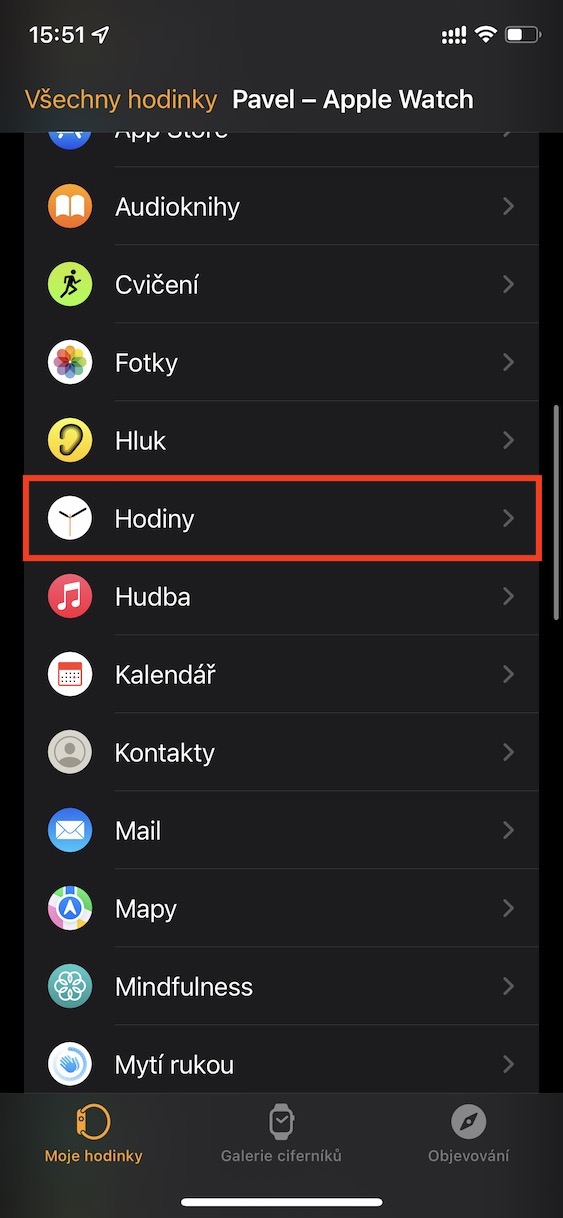
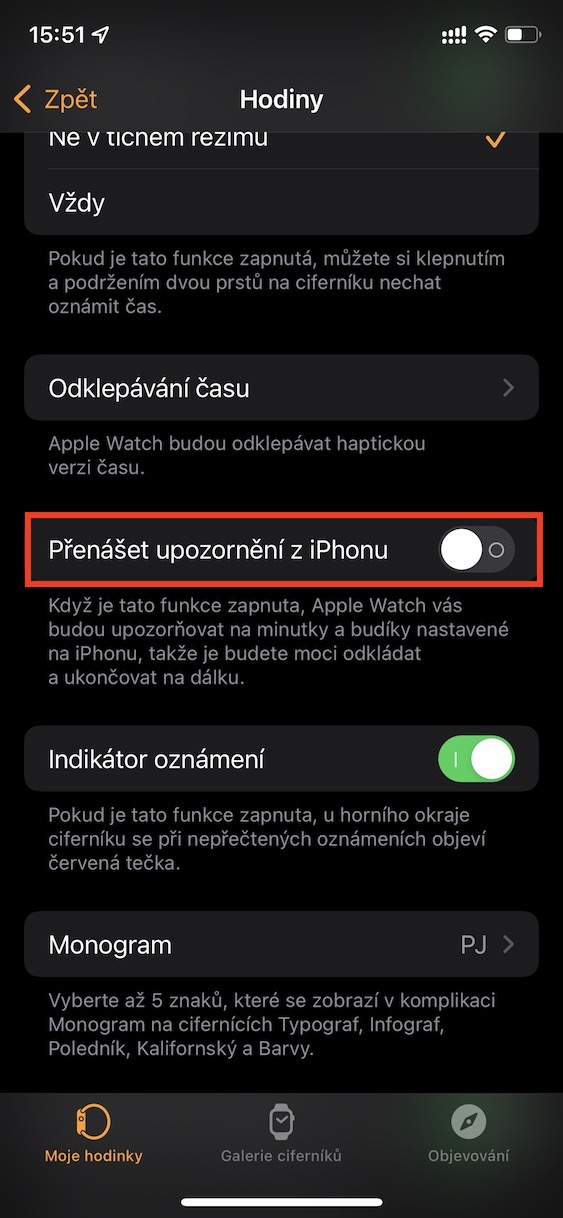
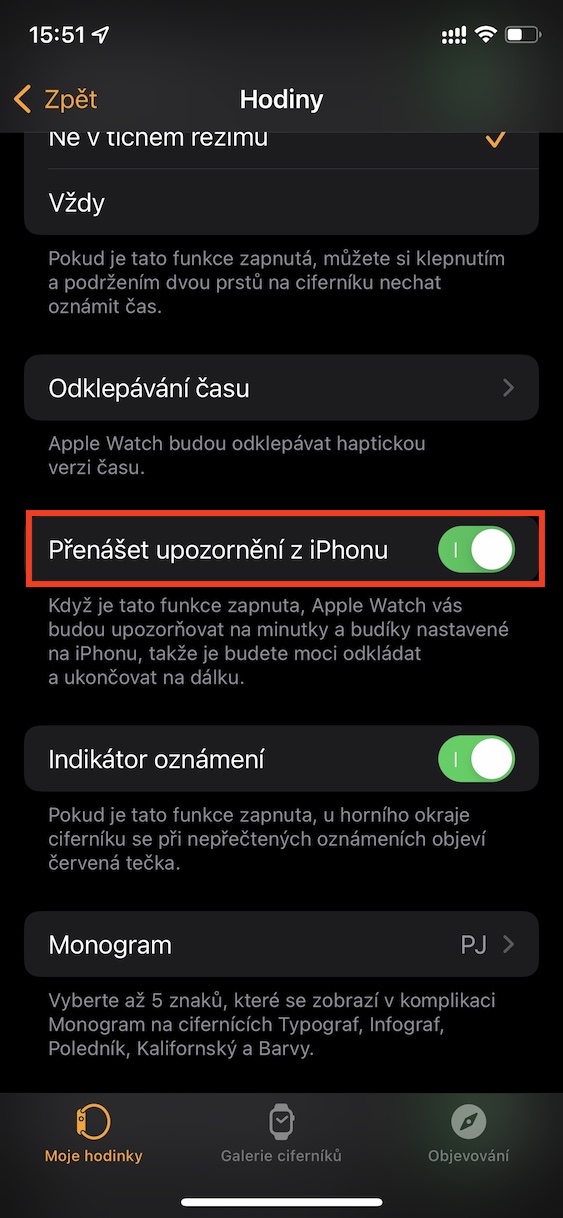
اما اگر ساعت را یک شبه بپوشم، باز هم داخل ساعت می شود. پس فایده نداره